Ce să știi
- Dacă microfonul iPhone nu funcționează, ar putea fi o problemă de software. Încercați să căutați actualizări și să reporniți dispozitivul.
- Curățați porturile microfonului și scoateți carcasa telefonului pentru a vă asigura că nimic nu blochează microfonul.
- Verificați setările de confidențialitate. iPhone-ul dvs. poate bloca anumite aplicații de la utilizarea microfonului.

Poate fi incredibil de frustrant când microfonul tău iPhone nu funcționează. Pierderea acestei componente critice înseamnă că alte funcții esențiale nu mai funcționează, cum ar fi apelurile telefonice, FaceTime, Siri, recunoașterea vocii etc. În acest articol, vom trece peste câteva soluții posibile pentru a vă ajuta să rezolvați problemele microfonului iPhone.
Sari la:
- Depanarea microfonului iPhone nu funcționează
- Cum să verificați actualizările pe iPhone
- Cum se schimbă ieșirea audio pe iPhone
- Cum să curățați microfonul iPhone
- Carcasele pot bloca microfonul
- Cum să schimbați setările microfonului iPhone
Depanarea microfonului iPhone nu funcționează
Dacă vă întrebați „De ce nu funcționează microfonul meu?” sau dacă oamenii nu vă pot auzi pe iPhone, suntem aici pentru a vă ajuta! Microfonul este una dintre cele mai importante componente ale oricărui telefon, așa că dacă nu mai funcționează, cu siguranță doriți să-l reparați cât mai curând posibil. Avem câteva soluții care pot ajuta la rezolvarea problemei. Pentru mai multe remedieri rapide pentru iPhone, asigurați-vă că înscrieți-vă pentru a beneficia de sfatul nostru gratuit al zilei buletin informativ.
Cum să verificați actualizările pe iPhone
Când depanați orice dispozitiv tehnologic, mai întâi doriți să confirmați că sunteți folosind cel mai recent software. Dacă o eroare a fost introdusă într-o versiune anterioară, o nouă actualizare poate ajuta la rezolvarea problemei.
- Deschide Setări aplicația.

- Atingeți General.
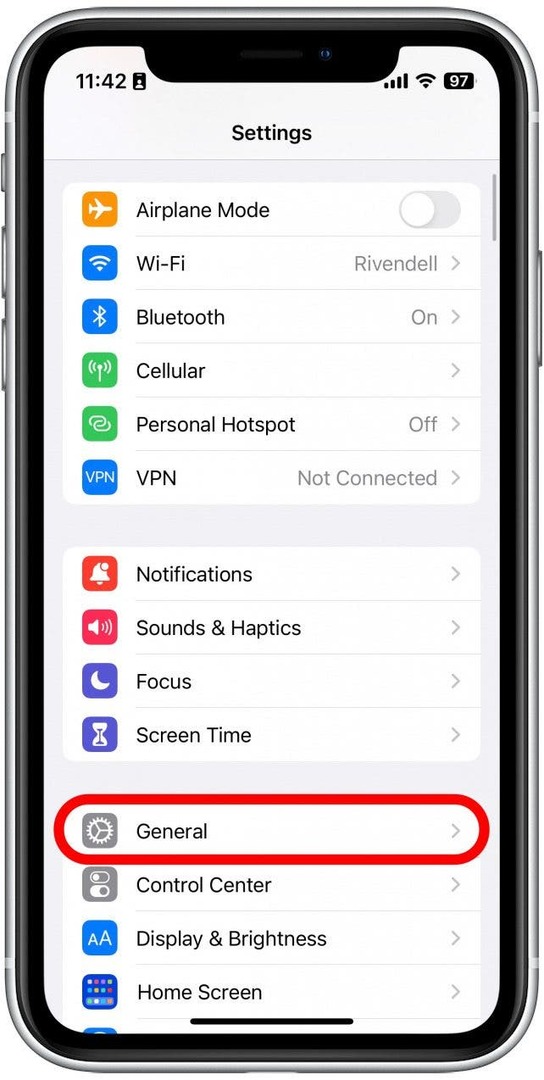
- Atingeți Actualizare de software.
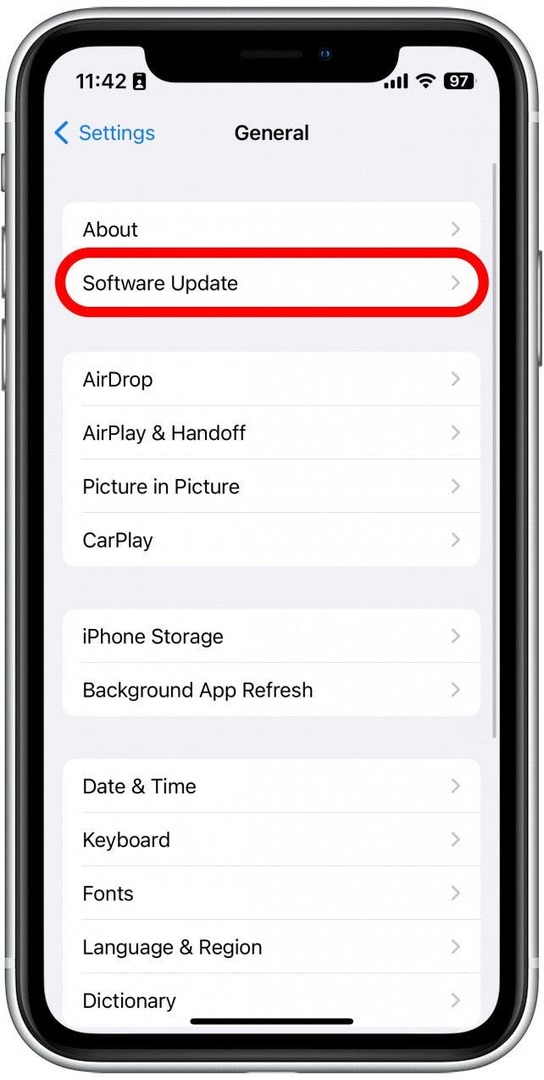
- Dacă iPhone-ul tău este actualizat, vei vedea un ecran similar cu cel de mai jos. Dacă vezi o Descărcați și instalați butonul, asigurați-vă că îl atingeți pentru a instala actualizarea disponibilă.
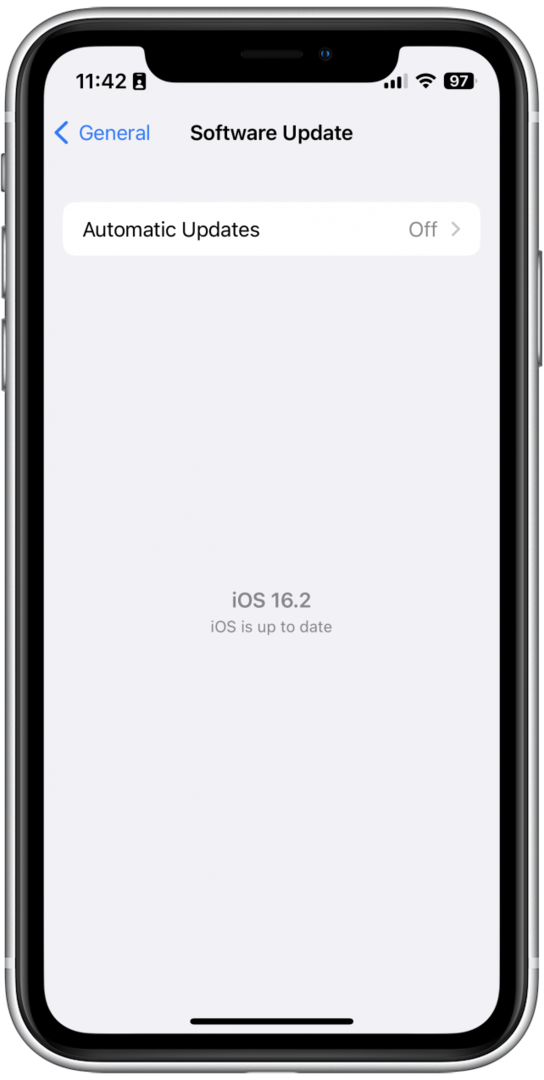
Indiferent dacă există sau nu o actualizare, următorul lucru pe care ar trebui să-l încercați este să vă reporniți iPhone-ul. Puteți face acest lucru ținând apăsat butonul de pornire și oricare dintre butoanele de volum până când apare meniul de opțiuni de alimentare. Apoi, glisați comutatorul de pornire spre dreapta pentru a opri dispozitivul. Așteptați câteva secunde, apoi apăsați și mențineți apăsat butonul de pornire pentru al porni din nou.
Cum se schimbă ieșirea audio pe iPhone
Dacă microfonul iPhone nu funcționează, poate doriți să verificați setările de ieșire audio. Dacă aveți accesorii audio, cum ar fi AirPods, conectate, atunci telefonul dvs. ar putea direcționa sunetul microfonului către altă sursă.
- Glisați în jos din dreapta sus pentru a deschide Centrul de Control.
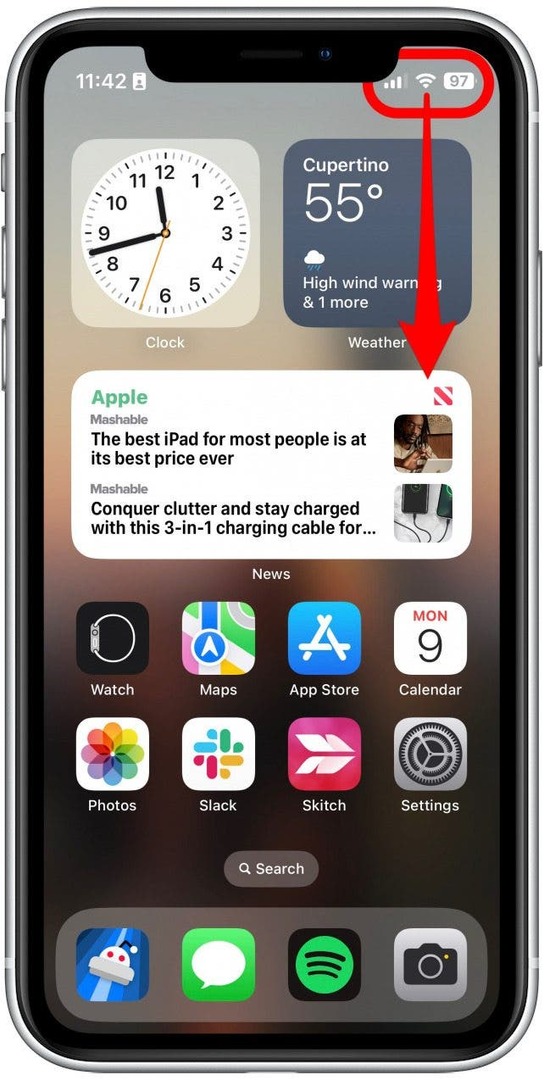
- Atingeți lung comenzile media.
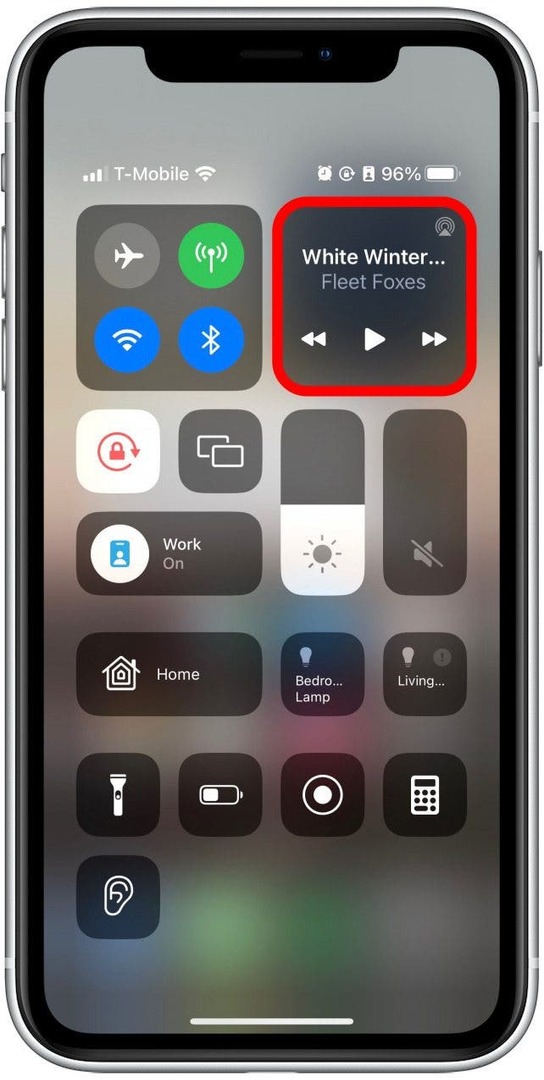
- Apasă pe AirPlay pictograma. Ar trebui să arate ca un triunghi cu cercuri care radiază din el. Dacă aveți AirPod-uri conectate, este posibil să vedeți în schimb o pictogramă AirPods.
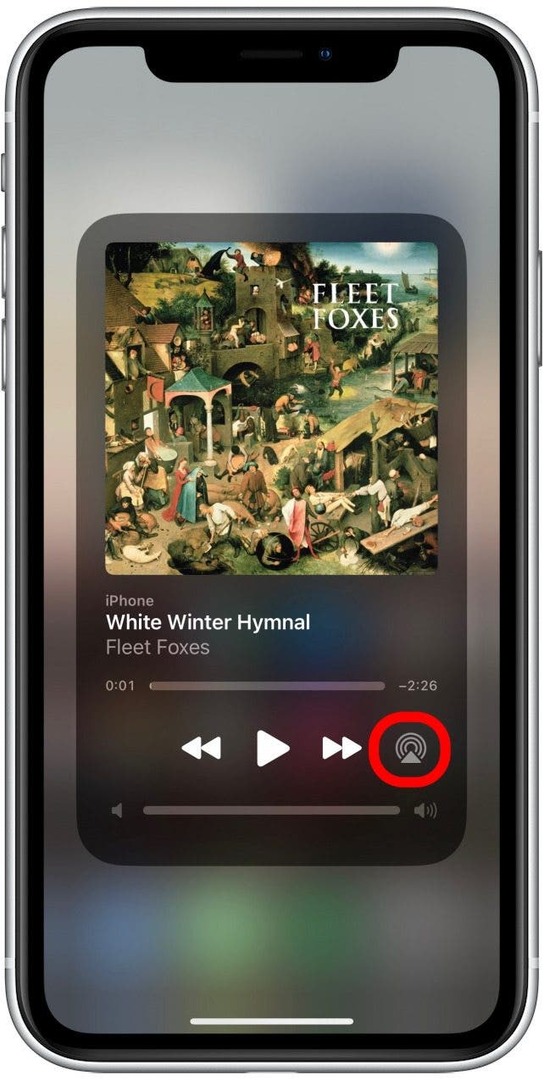
- Aici veți vedea o listă de dispozitive audio conectate.
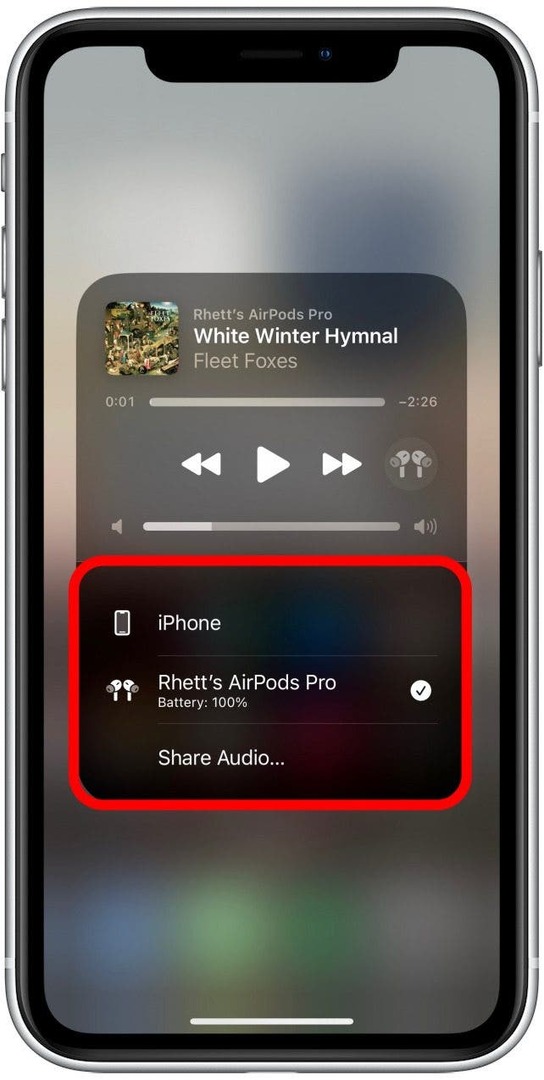
- Atingeți iPhone pentru a comuta ieșirea audio pe telefon.
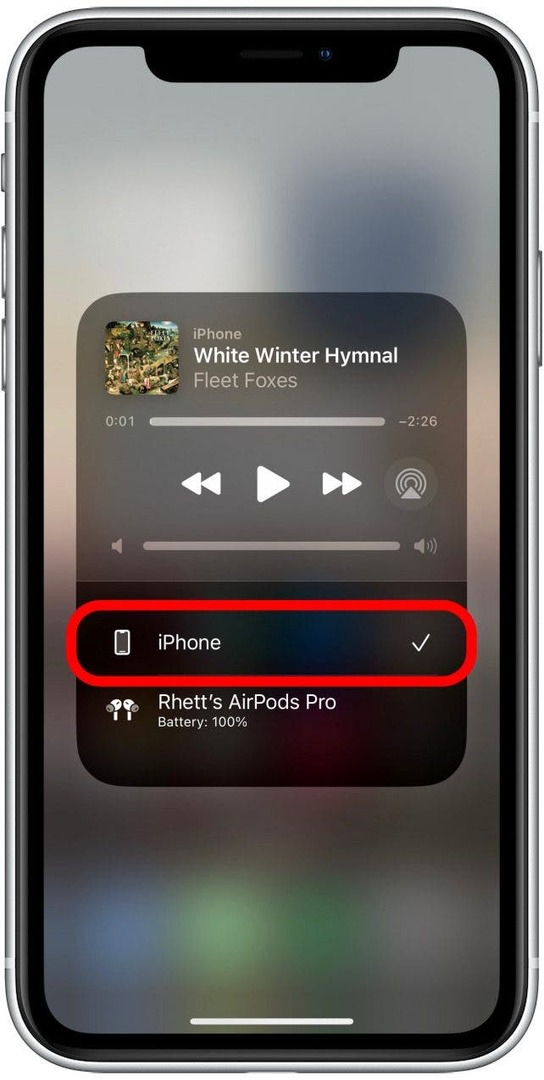
Acum că ați confirmat că audio este direcționat către telefon, testați-vă microfonul efectuând un apel telefonic sau luând un scurt clip video.
Cum să curățați microfonul iPhone
Dacă microfonul iPhone-ului tău nu funcționează sau dacă se pare că oamenii nu te aud foarte bine, problema ar putea fi și faptul că portul microfonului a adunat praf și trebuie curățat. Puteți face acest lucru destul de ușor folosind o periuță de dinți uscată sau un tampon de bumbac.
Unde este microfonul pe iPhone? iPhone-ul are trei microfoane în total. În funcție de modelul pe care îl aveți, iPhone-ul dvs. ar putea arăta puțin diferit față de diagramele de mai jos. Cu toate acestea, locația aproximativă a celor trei microfoane ale iPhone-ului este, în general, aceeași pentru toate modelele, încă de la iPhone 8. Primul se găsește în stânga și în dreapta portului fulger din partea de jos a telefonului. Veți vedea două decupaje care găzduiesc atât difuzoarele, cât și microfonul de jos:
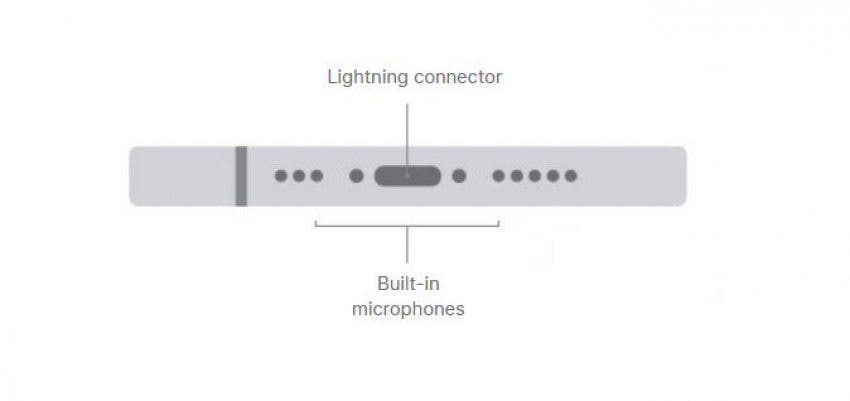
Imagine prin amabilitatea Apple.com
Al doilea microfon se găsește în partea de sus a telefonului, în grila difuzorului:
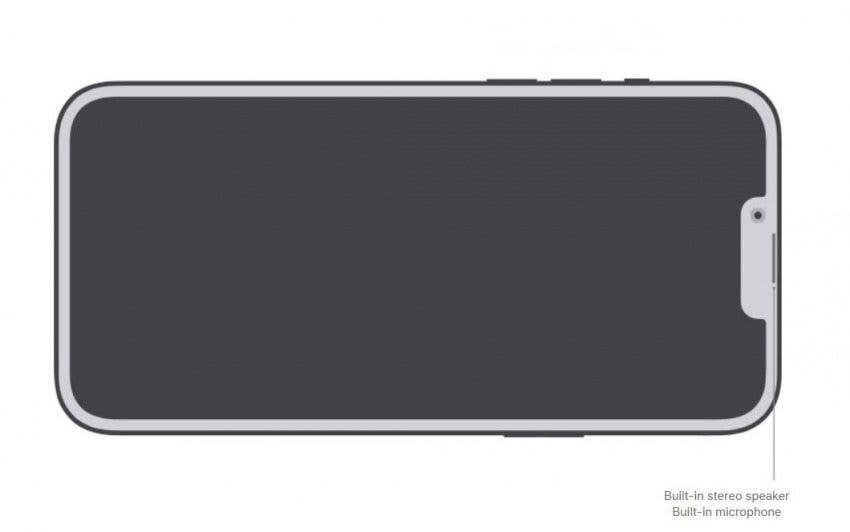
Imagine prin amabilitatea Apple.com
Al treilea microfon se găsește pe spatele telefonului. În funcție de modelul de iPhone pe care îl aveți, locația exactă poate fi puțin diferită, dar va fi întotdeauna lângă obiectivele camerei:
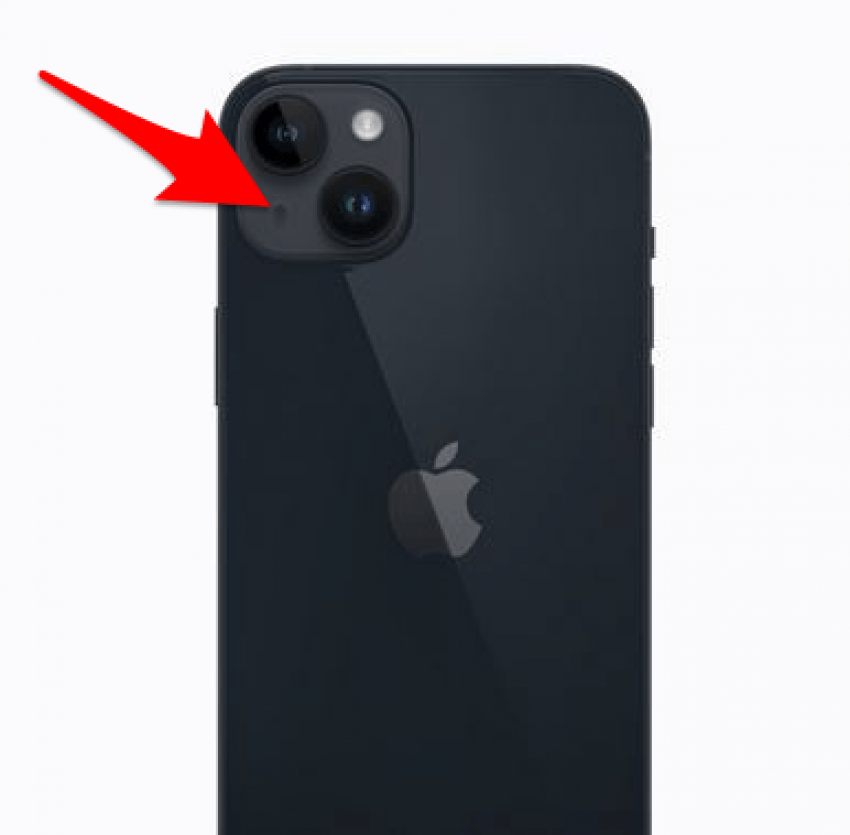
Imagine prin amabilitatea Apple.com
După ce ați curățat microfoanele, le puteți pune la încercare efectuând un apel telefonic sau luând un scurt videoclip. Dacă și difuzoarele vă fac probleme, verificați cum să faceți curățați-vă difuzoarele iPhone-ului.
Carcasele pot bloca microfonul
daca tu folosește o husă cu iPhone-ul tău, ar putea bloca microfonul, ceea ce face mai dificilă captarea sunetelor. Încercați să vă îndepărtați carcasa, apoi testați-vă microfonul efectuând un apel telefonic, folosind note vocale sau înregistrând un scurt videoclip. Dacă microfonul dvs. pare să funcționeze mai bine fără carcasă, vă recomandăm să investiți într-o altă carcasă pentru telefon.
Cum să schimbați setările microfonului iPhone
Dacă întâmpinați doar probleme cu microfonul într-o anumită aplicație, problema ar putea fi pur și simplu setările dvs. de confidențialitate. iPhone-ul oferă opțiuni de confidențialitate pentru împiedicați aplicațiile să vă asculte microfonul, deci dacă setarea este dezactivată, microfonul nu va funcționa în anumite aplicații.
- Deschide Setări aplicația.

- Derulați în jos și atingeți Confidențialitate și securitate.
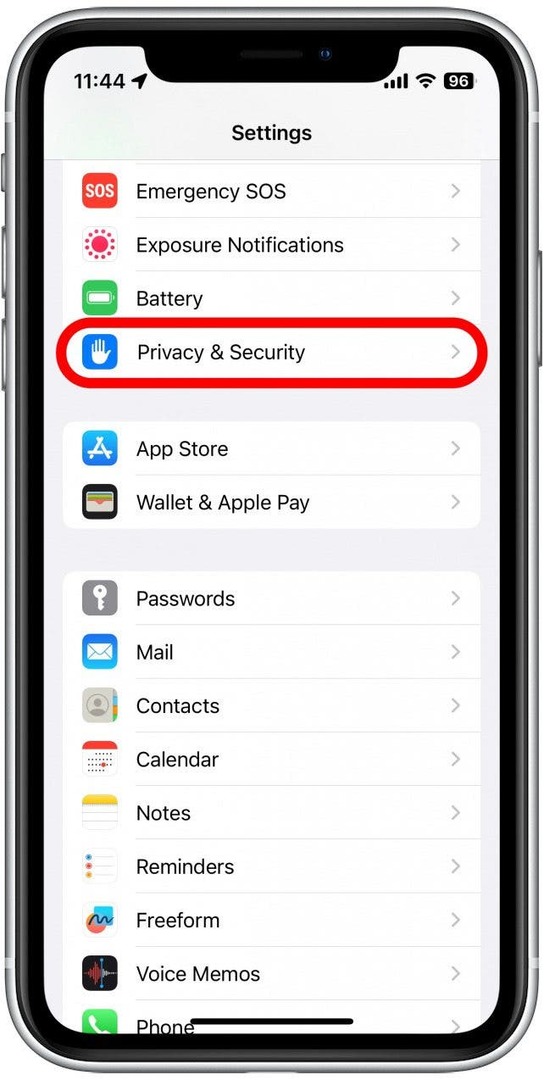
- Atingeți Microfon.
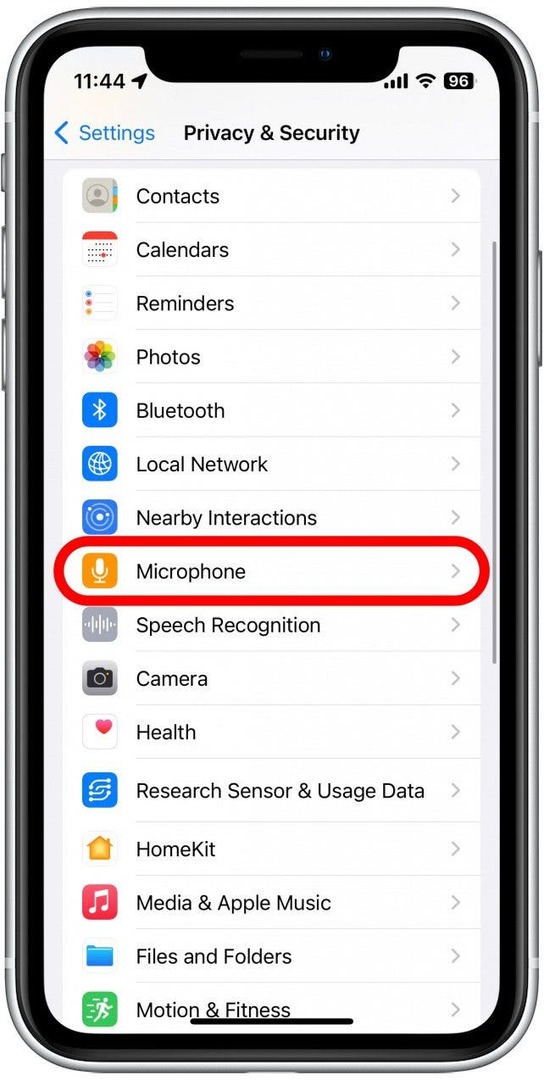
- Găsiți aplicația care necesită acces la microfon și atingeți comutatorul de lângă ea. Când comutatorul este verde, acea aplicație are acces la microfon.
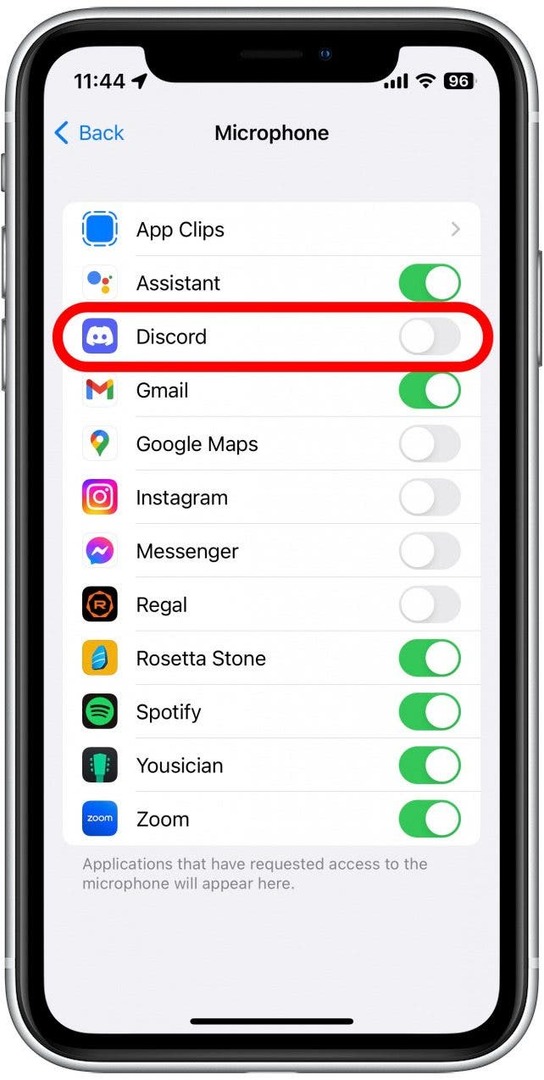
După aceea, puteți reveni la aplicația care vă dădea probleme și puteți verifica dacă microfonul funcționează acum.
Sper că una dintre soluțiile de mai sus ți-a funcționat. Cu toate acestea, dacă microfonul tău iPhone nu funcționează chiar și după ce ai încercat toți pașii pe care i-am sugerat, atunci s-ar putea să întâmpinați o problemă hardware. Dacă acesta este cazul, va trebui să contactați asistența Apple sau să vizitați un Apple Store pentru asistență suplimentară. În continuare, află cum să remediați microfonul AirPods care nu funcționează!